¿Tienes problemas para reproducir videos de tu unidad flash? Los recursos más comunes en los medios de comunicación son los archivos de video. Que no puedas reproducir tus archivos importantes puede causar problemas. Debes aprender a solucionar este problema de una vez por todas.
Existen diferentes razones por las cuales no puedes reproducir videos almacenados en una unidad flash. Este articulo te mostrará una lista de las causas más probables para este problema. Quizá encuentres algunos métodos eficaces para reproducir archivos de video desde una unidad flash. Aprenderás algunos consejos eficientes para seleccionar la USB adecuada para ti. ¡Comencemos!
Parte 1: Razones por las cuales no puedes reproducir videos de una unidad flash
Si no puedes reproducir videos almacenados en una unidad flash, necesitas conocer la causa de esto. Existen varias razones por las cuales podría existir el problema. Algunos de ellos se enlistan a continuación:
1. Transferencia de archivo incompleto
Que no se transfiera completamente el archivo de video a la unidad flash es una de las razones más comunes de este problema. Una transferencia de archivo incompleta significa que no podrás ingresar a tus archivos ni reproducirlos de la forma adecuada. Si esto sucede, deberás realizar nuevamente el proceso de transferencia y esperar a que el video se transfiera completamente.
2. Archivo de video dañado
Un archivo dañado es otra de las principales razones por las que no podrás reproducir videos almacenados en una unidad flash. Existe una posibilidad que el archivo de video que estás tratando de reproducir esté dañado. Usualmente, los sectores que se daña en los medios de almacenamiento se debe a los virus. Si esto pasa, puedes intentar repararlo y recuperar el archivo dañado. En el peor de los casos, tendrás que iniciar nuevamente de cero.
3. Unidad flash alterada o dañada
Las unidades flash pueden ser excelentes para almacenar y transferir datos externamente. Un problema con las unidades puede hacer que deje de funcionar correctamente. Si algo va mal, la unidad flash se puede dañar. Podrías no tener acceso a tus archivos almacenados, si la unidad flash tiene daño físico.
Insertar incorrectamente la unidad flash
Algunas veces, el problema no es tan difícil como parece. Tu falta de atención puede ser la razón por la que no puedes reproducir videos almacenados en una unidad flash. Si la unidad flash no es insertada correctamente en la computadora, tu sistema podría no leerla correctamente. Puedes tratar de re insertar la unidad flash y verificar si el problema continua.
Consejos: Aprende las mejores maneras para formatear y desformatear una unidad flash
Parte 2: ¿Cómo transferir un video de una unidad flash a mi computadora?
Transferir un archivo de una unidad flash a una computadora es una tarea sencilla. Sigue estos pasos para que puedas transferir virtualmente cualquier tipo de formato de archivo de tu unidad flash a tu computadora. Únicamente necesitas unos clic´s, como se explica a continuación:
Paso 1: Inserta tu unidad flash en un puerto USB. Abre el "Explorador de Archivos" en tu computadora. Del panel izquierdo, pulsa en "Esta PC."
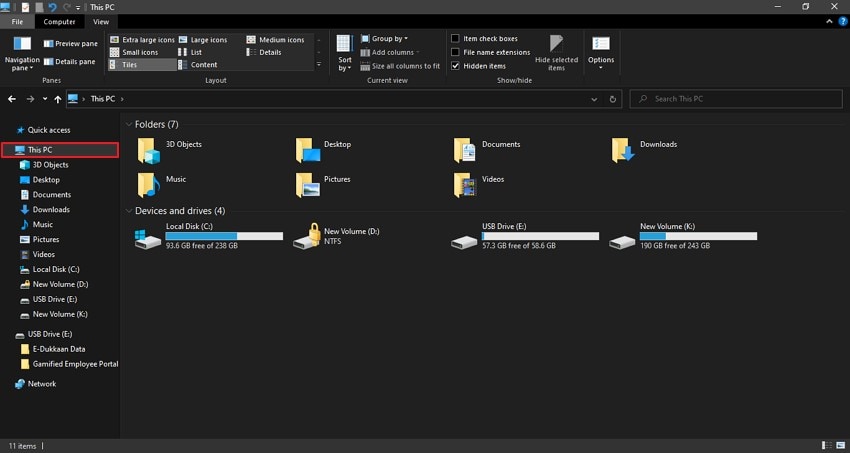
Paso 2: En la ventana de "Esta PC", encontrarás la opción "dispositivos y unidades". Encuentra tu unidad flash. Para ver el contenido presiona doble clic en el unidad usb. Selecciona los archivos de video que deseas transferir de tu unidad flash.
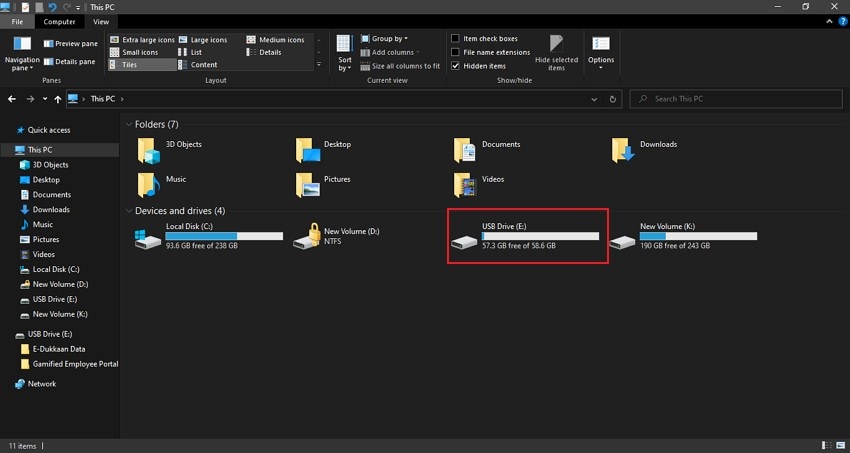
Paso 3: Ya que hayas seleccionado el video, ve a la pestaña de "Inicio" en la parte superior. Selecciona la opción de "Mover a". Busca y selecciona la opción "escoger ubicación", del menú desplegable.
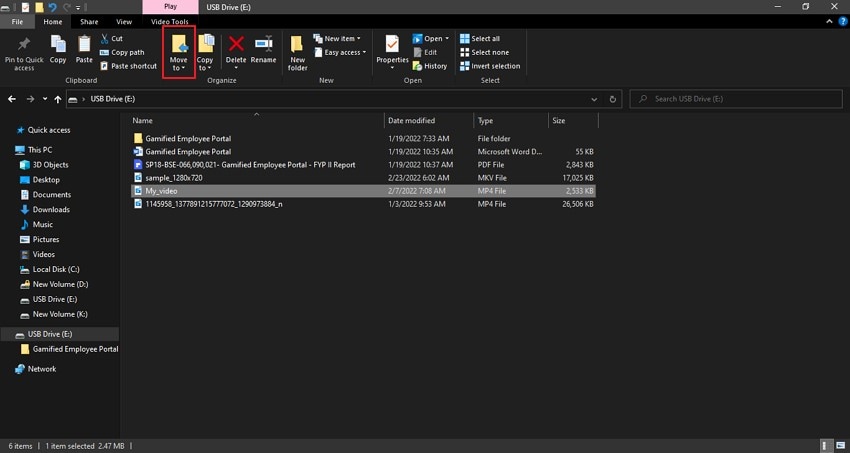
Paso 4: Selecciona el lugar o la carpeta a donde deseas mover tu archivo (s) de video. Escoge la opción de "Mover" para finalizar el proceso. Los archivos de video se transferirán de la unidad flash a la ubicación seleccionada.
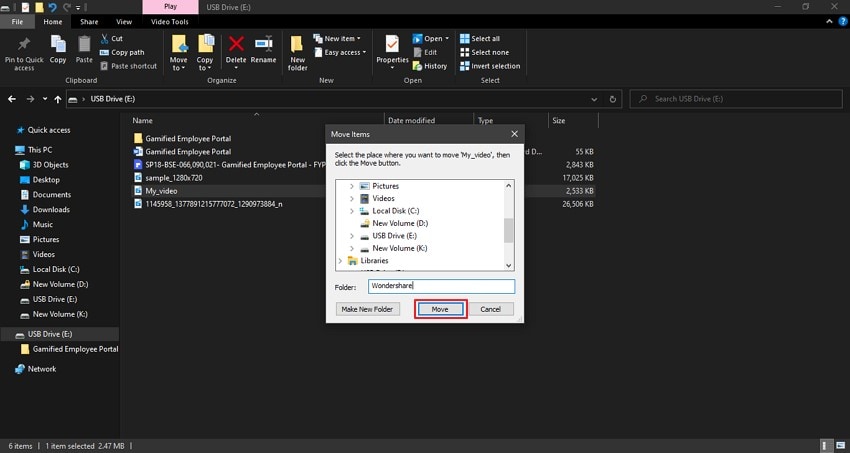
Parte 3: ¿Cómo puedo reproducir un video de una unidad flash?
¿Buscas la forma de reproducir videos de una unidad flash? A continuación encontrarás métodos y descripciones para hacerlo fácilmente:
Método 1: Directo de la unidad flash
La manera más rápida para reproducir video es directamente de la unidad flash. Lo podrás hacer siguiendo estos pasos:
Paso 1:Conecta la unidad flash a tu computadora. Ejecuta en tu computadora el "explorador de archivos" y ve a la opción "esta PC" en el panel izquierdo.
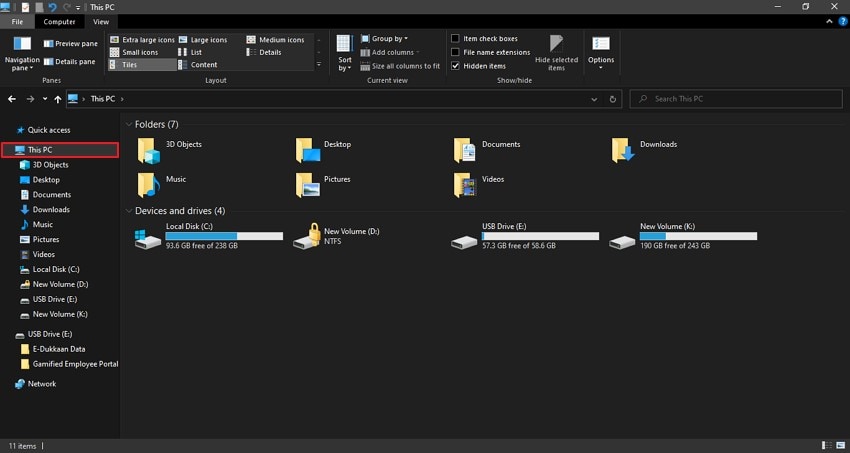
Paso 2: Busca "Dispositivos y unidades" en la sección de "esta PC," y busca tu unidad flash USB. Para mostrar el contenido de tu unidad flash deberás dar doble clic.
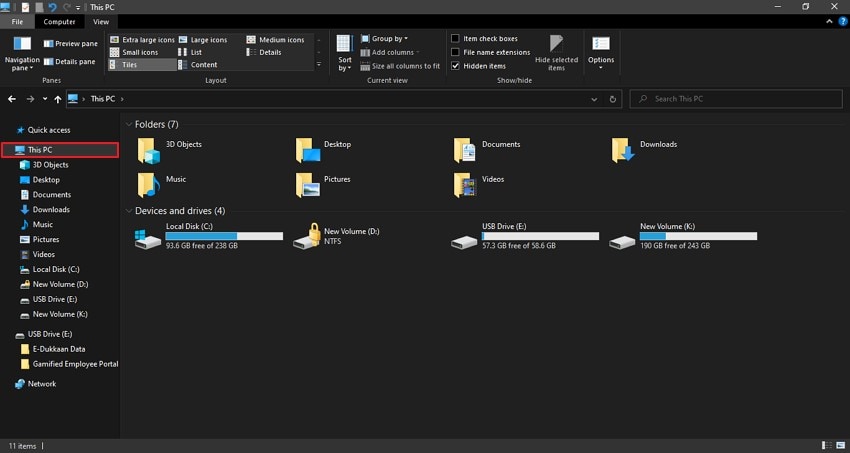
Paso 3: Busca el video que quieres reproducir de tu unidad USB. Haz doble clic en él para reproducir el video en tu reproductor multimedia seleccionado.
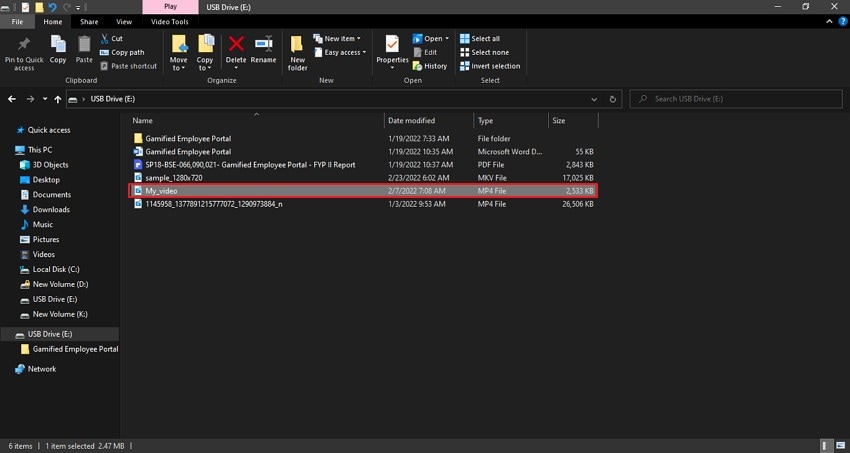
Consejos: Aprende como recuperar archivos eliminados de una unidad flash USB
Método 2: Usando un reproductor multimedia
Otra forma de reproducir un video de una unidad flash es usando un reproductor multimedia. Por lo general las computadoras cuentan con un reproductor multimedia. VLC Media Player es el reproductor multimedia más común en Windows y lo puedes utilizar para reproducir archivos de video.
VLC es un reproductor multimedia gratuito y conocido por su gran versatilidad para usarlo y otras capacidades. Gracias a su gran compatibilidad con diversos formatos de archivo, VLC puede reproducir casi todos los archivos multimedia. También ofrece conversión de archivos y algunas opciones manuales para editar. Inclusive puedes hacer marcadores para las listas de reproducción y reproducir videos en lo que se están descargando.
Siguiendo estos pasos podrás reproducir tu video usando el reproductor multimedia VLC:
Paso 1: Busca y ejecuta en tu computadora el reproductor multimedia VLC. Busca la pestaña de "Medios" que se ubica en la parte superior del programa y haz clic en ella.
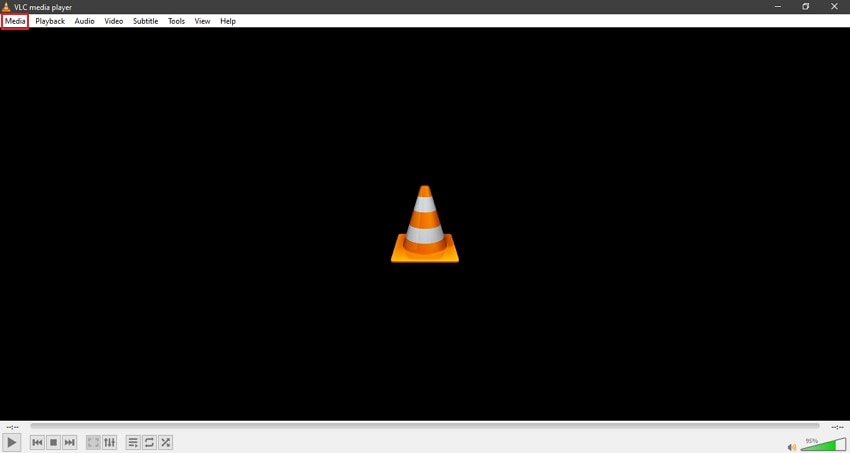
Paso 2:Desde el menú desplegable de la pestaña de "Medios", haz clic en "Abrir Archivo." También lo podrás hacer con el teclado con el atajo "Ctrl +O" para este fin.
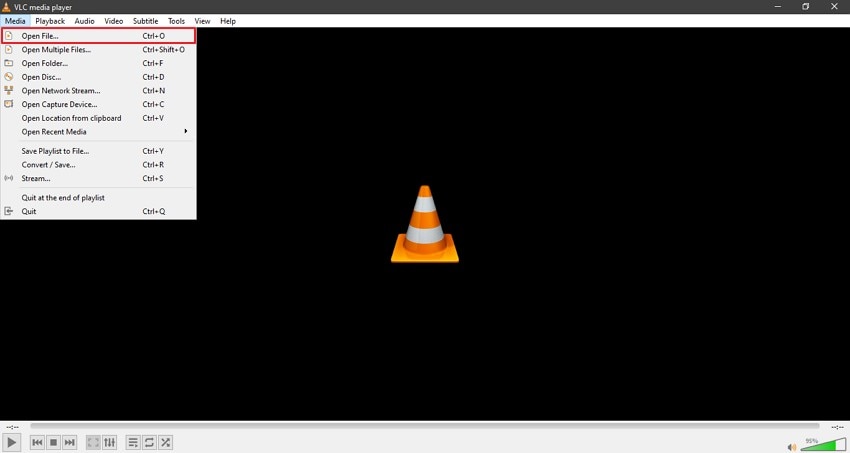
Paso 3: Puedes seleccionar la ubicación del video desde el cuadro de diálogo mostrado. Por consiguiente, deberás buscar y hacer clic en tu unidad flash USB para abrir el contenido.
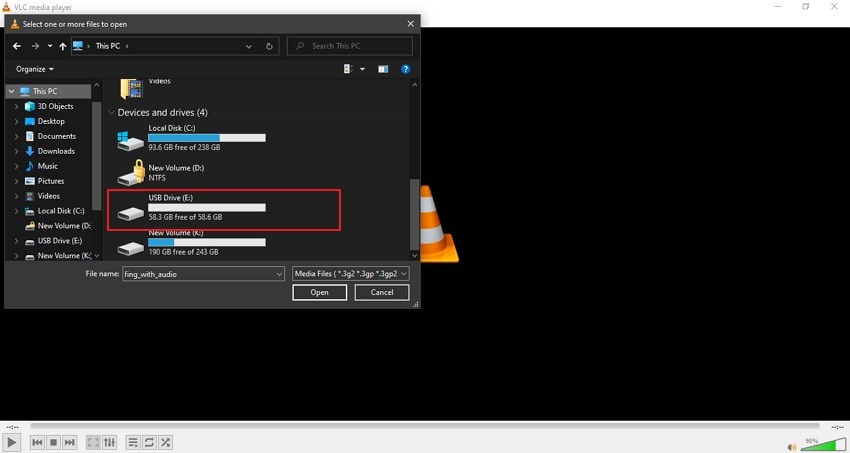
Paso 4: Selecciona el video de la unidad USB y haz clic en "Abrir." El archivo de video seleccionado será reproducido para ti. Asímismo si seleccionaste varios archivos de video, VLC los reproducirá en el orden seleccionado.
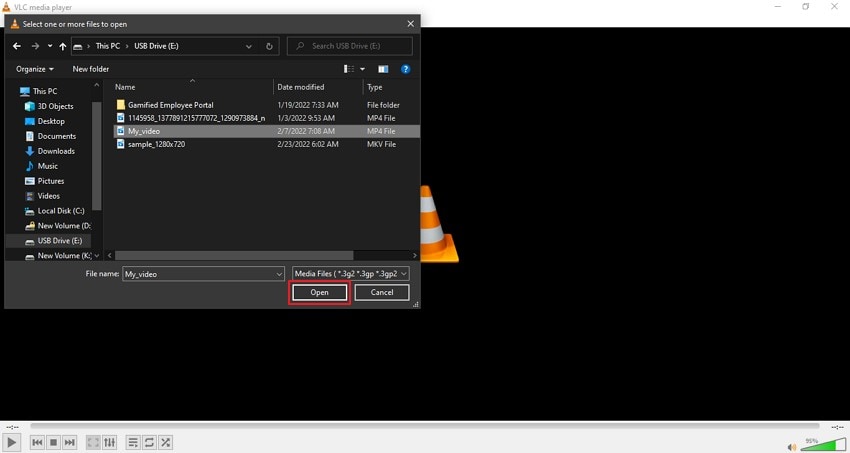
Parte 4: Consejos para seleccionar una buena unidad USB
Escoger una unidad flash USB puede ser una tarea muy angustiosa. Con tantos tipos de unidades flash disponibles en el mercado, ¿cómo saber cuál elegir? A continuación encontrarás una lista de factores que deberás tener en cuenta para elegir una unidad USB. Toma en cuenta los siguientes consejos para tomar una decisión con respecto a tu USB:

1. Velocidad de transferencia
Existe una gran variedad de velocidades y formatos de chip en las unidades USB. Las más comunes son USB 2.0 y USB 3.0. Para unidades de almacenamiento pequeñas y archivos simples se recomienda el USB 2.0. Pero si necesitas transferir varios archivos y pesados, necesitarás un USB 3.0. El USB 3.0 transfiere hasta 10 veces más rápido que las unidades flash USB 2.0. Podrás escoger una de acuerdo a tus necesidades.
2. Compatibilidad con el hardware
Otro aspecto importante que necesitas tener en cuenta para seleccionar una unidad flash USB es la compatibilidad del hardware. Aunque la mayoría de las unidades flash pueden ser conectadas a muchos dispositivos, necesitarás verificar tu hardware antes de comprar una. Particularmente las computadoras modernas, incluyendo MacBook, optaron por omitir los puertos USB estándar en sus dispositivos. Pueden optar por unidades flash USB de doble conector que admiten las opciones de conector USB-A y USB-C.
Generalmente las unidades flash USB 2.0 o USB 3.0 son compatibles con los puertos USB de las computadoras. Si cuentas con un USB 2.0 y conectas una unidad flash USB 3.0 la transferencia de datos tendrá el rango de 2.0.
3. Capacidad de almacenamiento de una USB
Las unidades USB cuentan con una gran capacidad de almacenamiento. En la actualidad, las unidades flash USB cuentan con una gran variedad de opciones de capacidad. Este rango va desde los 512MBs hasta 1TB. Las unidades flash USB más comunes son de 2 GB, 8 GB, 16 GB y 32 GB. Deberás seleccionarla en base a la cantidad de almacenamiento que requieras.
4. Estilo y uso
Las unidades flash USB vienen en muchos diferentes estilos y tamaños. Desde las clásicas unidades de dos pulgadas hasta los USB en forma de llavero, existen varias opciones para elegir. Puedes hacer coincidir su unidad flash con tu marca y actuar en consecuencia. Asímismo puedes escoger la unidad flash basado en el uso que le vayas a dar.
5. Precio
El costo es el factor decisivo cuando se trata de unidades flash USB como con otros productos. Los precios generalmente varían entre los vendedores. El precio de las unidades flash incrementa si están personalizadas y dependiendo de la capacidad de almacenamiento. Puedes seleccionar en base a tu presupuesto y buscar diferentes precios.
En resumen
Un problema común es no poder reproducir videos almacenados en una unidad flash. Conociendo las razones más comunes del problema podrás comprobar cual es la causa. Podrás transferir videos desde tu unidad flash a tu computadora siguiendo los pasos mencionados.
Ahora será más fácil reproducir archivos de video de una unidad flash con los métodos mencionados. Recuerda mantener en la mente los consejos y las pautas para escoger una unidad USB. Estos consejos desempeñarán un papel importante en tus necesidades de transferencia de datos.
